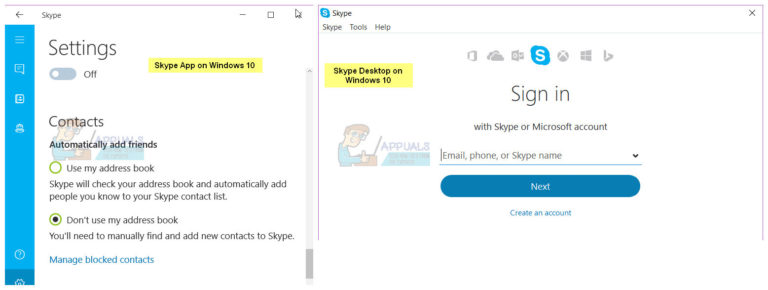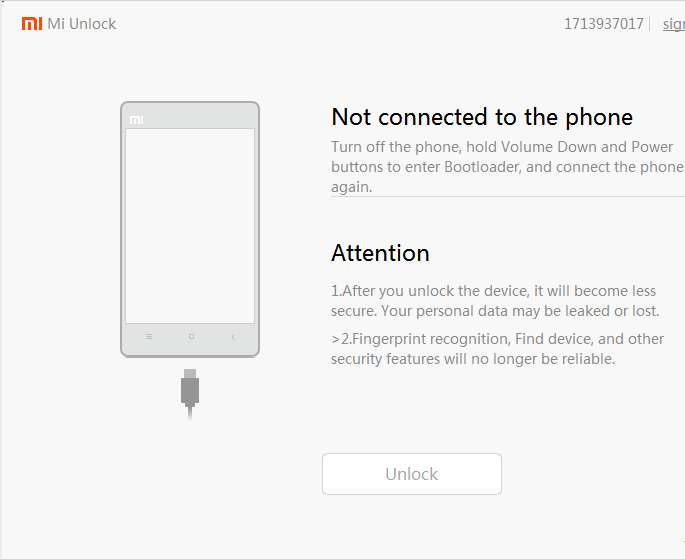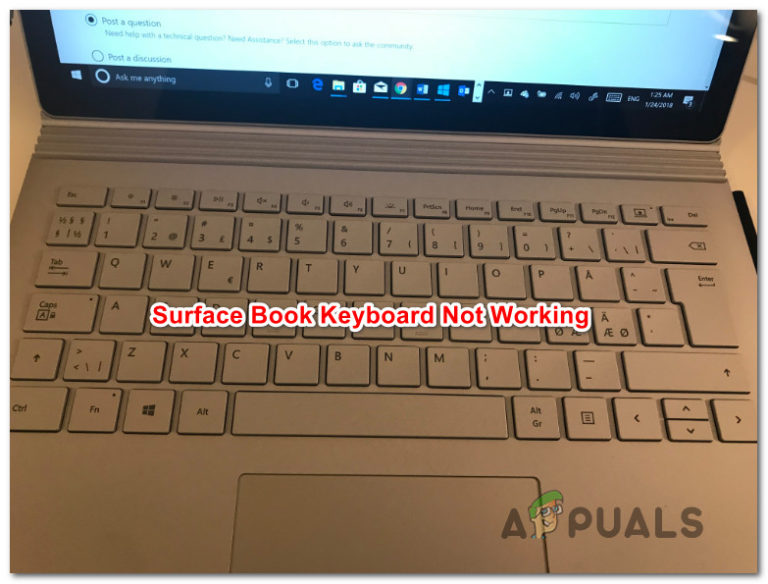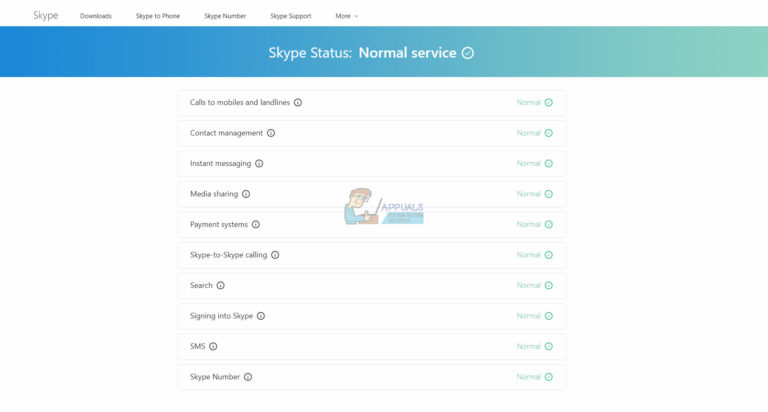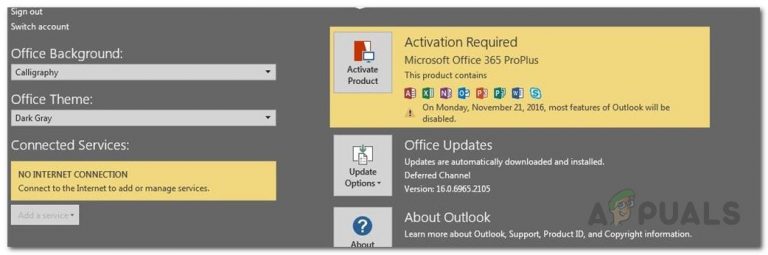So beheben Sie ‘Fehler beim Partitionieren des Laufwerks’ in Rufus
Einige Windows-Benutzer berichten, dass sie am Ende immer das ‘Fehler: Fehler beim Partitionieren des Laufwerks‘ Fehlermeldung beim Versuch, Rufus zum Partitionieren eines Laufwerks auf einem Windows-Computer zu verwenden. Dieses Problem tritt unter Windows 7, Windows 8.1 und Windows 10 auf.
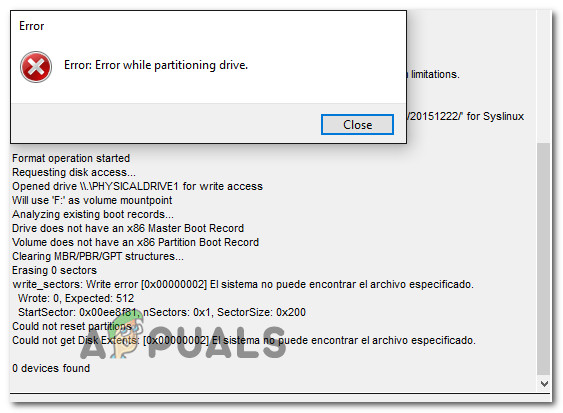
Nach der Untersuchung dieses speziellen Problems stellt sich heraus, dass es mehrere verschiedene Ursachen gibt, die diesen Fehler in Rufus auslösen können, wenn Sie versuchen, ein Laufwerk zu partitionieren. Hier ist eine Liste potenzieller Täter, die diese Fehlermeldung verursachen könnten:
- Fehlerhafte Blöcke auf dem partitionierten Laufwerk – Wie sich herausstellt, ist eine der häufigsten Situationen, die diesen Fehler verursachen können, ein Fall von fehlerhaften Blöcken, die Rufus bis zur Reparatur nicht partitionieren kann. In diesem Fall können Sie das Problem beheben, indem Sie das Tool zur Fehlerüberprüfung auf dem betroffenen Laufwerk ausführen.
- Der kontrollierte Ordnerzugriff ist aktiviert – Unter Windows 10 gibt es eine Funktion (Kontrollierter Ordnerzugriff), von der bekannt ist, dass sie im aktivierten Zustand mit Rufus in Konflikt steht. Mehrere betroffene Benutzer haben bestätigt, dass sie den Partitionierungsprozess in Rufus abschließen konnten, nachdem sie den „Kontrollierten Ordnerzugriff“ über den Windows Defender-Einstellungsbildschirm deaktiviert hatten.
- Rufus steht in Konflikt mit Ihrem Antivirus – Unter bestimmten Umständen können Sie auch erwarten, dass Rufus mit Ihrem Antivirenprogramm von Drittanbietern oder sogar mit der integrierten Sicherheitssuite fertig wird. In diesem Fall können Sie entweder den Echtzeitschutz deaktivieren, während Sie Rufus verwenden, oder die problematische Sicherheitssuite deinstallieren (wenn Sie eine Suite von Drittanbietern verwenden).
- Veraltete Rufus-Version – Falls dieses Problem unter Windows 10 auftritt, ist es auch möglich, dass Sie einen stark veralteten Build verwenden, der nicht vollständig mit Ihrem Betriebssystem kompatibel ist. In diesem Fall können Sie das Problem beheben, indem Sie Ihre aktuelle Rufus-Version deinstallieren und den neuesten verfügbaren stabilen Build installieren.
Jetzt, da Sie sich aller potenziellen Schuldigen, die dieses Problem verursachen könnten, genau bewusst sind, finden Sie hier eine Liste verifizierter Methoden, mit denen Sie das Erscheinen des ‘Fehler: Fehler beim Partitionieren des Laufwerks’ beim Partitionieren eines Laufwerks mit Rufus:
Methode 1: Auf fehlerhafte Blöcke prüfen
Wie sich herausstellt, ist dieser spezielle Fehler oft mit einigen fehlerhaften Blöcken verbunden, die den Partitionierungsprozess stören. Dies ist ziemlich üblich, wenn Sie versuchen, Rufus zum Partitionieren externer Festplatten, SSDs oder Flash-Laufwerke zu verwenden.
Wenn Sie sich in diesem Szenario befinden, sollten Sie das Problem beheben können, indem Sie über die Registerkarte “Tool” des Bildschirms “Eigenschaften” eine Überprüfung auf fehlerhafte Blöcke erzwingen.
Hinweis: Beachten Sie, dass dieser Vorgang keine hohe Erfolgsquote hat, aber ein idealer Start ist, wenn Ihr Speichergerät über einen integrierten ausfallsicheren Mechanismus verfügt, der für diese Art von Szenarien einige Blöcke frei hält.
Mehrere betroffene Benutzer haben gemeldet, dass das Problem behoben wurde, nachdem sie einen Fehlerüberprüfungsversuch über den Tools-Bildschirm des betroffenen Laufwerks gestartet hatten. Hier ist eine Schritt-für-Schritt-Anleitung, wie das geht:
- Öffnen Dateimanager, klicken Sie mit der rechten Maustaste auf die Festplatte, auf der das ‘Fehler: Fehler beim Partitionieren des Laufwerks‘ Fehler in Rufus, dann wähle Eigenschaften aus dem Kontextmenü.
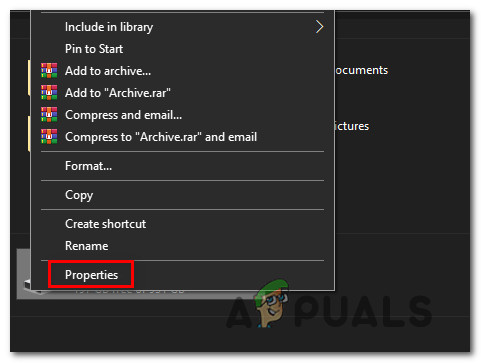
Aufrufen des Eigenschaftenbildschirms - Sobald du in der bist Eigenschaften greifen Sie über das Menü oben auf die Registerkarte Extras zu und klicken Sie dann auf Prüfen Knopf unter Fehlerüberprüfung.
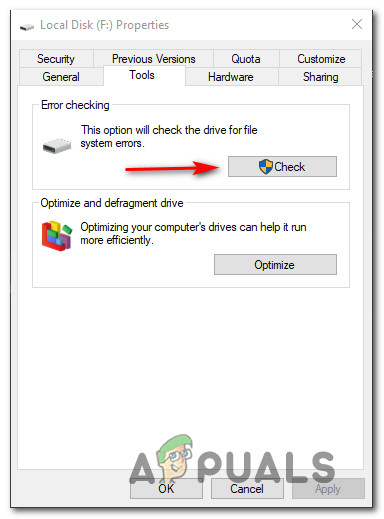
Überprüfen des Dienstprogramms zur Fehlerprüfung - Wenn Sie vom . dazu aufgefordert werden UAC (Benutzerkontensteuerung) Aufforderung, klicke Ja Administratorzugriff zu gewähren.
- Beim nächsten Fehlerüberprüfung Bildschirm, klicken Sie auf Laufwerk scannen und warten Sie, bis der Vorgang abgeschlossen ist.
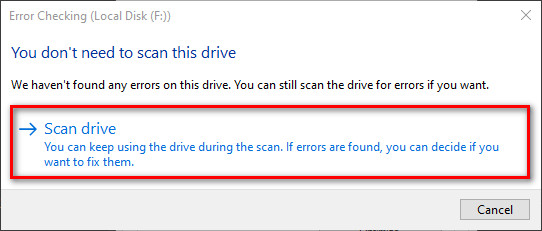
Laufwerk scannen - Wenden Sie nach Abschluss des ersten Scans den empfohlenen Fix an, wenn Sie dazu aufgefordert werden.
- Wiederholen Sie den Vorgang in Rufus und prüfen Sie, ob das Problem jetzt behoben ist.
Wenn die ‘Fehler: Fehler beim Partitionieren des Laufwerks‘-Problem weiterhin auftritt, fahren Sie mit dem nächsten möglichen Fix unten fort.
Methode 2: Deaktivieren des kontrollierten Ordnerzugriffs (nur Windows 10)
Wie sich herausstellte, waren einige betroffene Benutzer, die sich auch mit dem ‘Fehler: Fehler beim Partitionieren des Laufwerks‘ Problem hat es geschafft, dieses Problem zu beheben, indem auf die Einstellungen für den Viren- und Bedrohungsschutz in den Windows 10-Einstellungen zugegriffen und die Option für den kontrollierten Ordnerzugriff deaktiviert wurde.
Wie sich herausstellt, ist dies eine ziemlich neue Funktion unter Windows 10, von der bekannt ist, dass sie mit verschiedenen Partitionierungsjobs in Rufus in Konflikt steht. Wenn Sie sie vorübergehend deaktivieren, können Sie den Partitionierungsjob in Rufus abschließen.
Wenn Sie nach spezifischen Anweisungen zum Deaktivieren der Kontrollierter Ordnerzugriff Befolgen Sie unter Windows 10 die folgenden Anweisungen:
- Drücken Sie Windows-Taste + R sich öffnen Lauf Dialogbox. Geben Sie als Nächstes ‘MS-Einstellungen:windowsdefender‘ in das Textfeld und drücke Eingeben die öffnen Windows-Sicherheit Registerkarte des die Einstellungen App unter Windows 10.
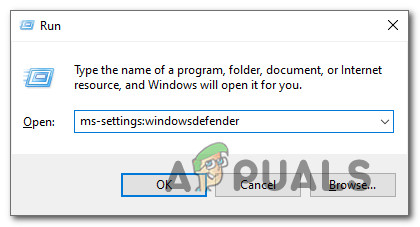
Zugriff auf die Registerkarte Windows Defender - Sobald Sie sich auf der Registerkarte Windows-Sicherheit befinden, gehen Sie zum rechten Abschnitt des Bildschirms und klicken Sie auf Öffnen Sie die Windows-Sicherheit.
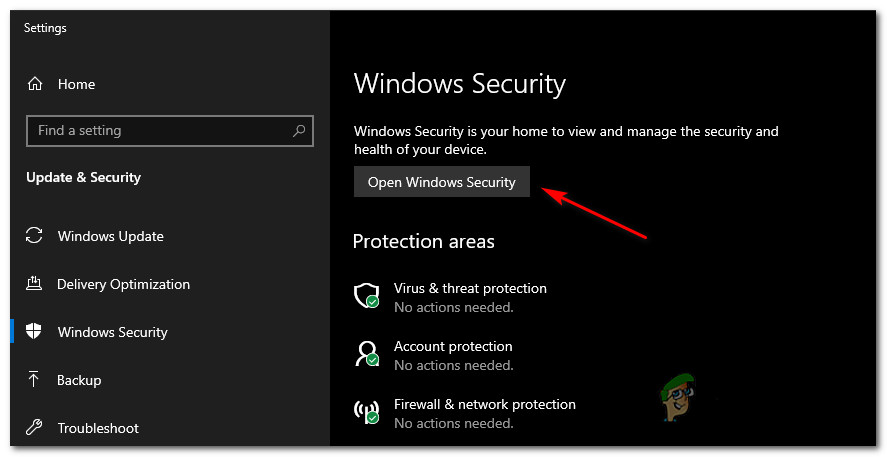
Öffnen der Registerkarte Windows-Sicherheit - Innerhalb der Windows-Sicherheit Bildschirm, klicken Sie auf Viren- und Bedrohungsschutz aus dem vertikalen Menü auf der linken Seite, dann klicke auf Ransomware-Schutz verwalten (unter Ransomware-Schutz).
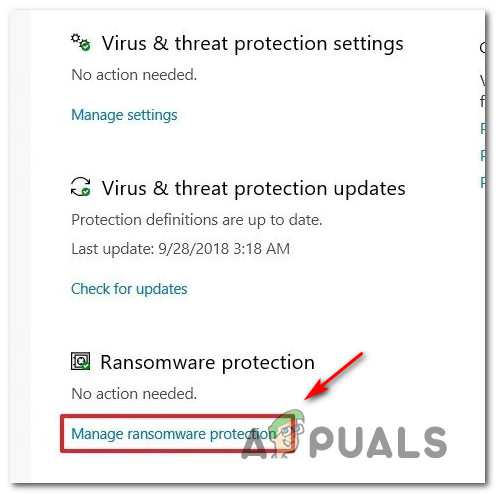
Zugriff auf das Ransomware-Schutzmenü - Sobald du in der bist Ransomware Schutzmenü, stellen Sie den Umschalter ein mit Kontrollierter Ordnerzugriff zu AUS bevor Sie die Änderungen speichern.
- Starten Sie Ihren Computer neu und warten Sie, bis der nächste Start abgeschlossen ist, bevor Sie erneut versuchen, Ihr Laufwerk mit Rufus zu partitionieren, um zu sehen, ob das Problem jetzt behoben ist.
Falls das gleiche ‘Fehler: Fehler beim Partitionieren des Laufwerks‘ Problem weiterhin auftritt, fahren Sie mit den nächsten möglichen Fixes unten fort.
Methode 3: Deaktivieren / Deinstallieren von widersprüchlichem Antivirus
Wie sich herausstellt, können Sie auch erwarten, dass dieses spezielle Problem aufgrund einer Art von Antivirus-Interferenz auftritt, die dazu führt, dass der Vorgang in Rufus unerwartet abgebrochen wird.
Laut einigen betroffenen Benutzern kann dieses Problem sowohl bei AV-Suiten von Drittanbietern als auch beim integrierten Windows Defender – Windows FIrewall-Tandem auftreten.
Wenn Sie eine AV-Suite von Drittanbietern verwenden, sollten Sie den Echtzeit-Sicherheitsschutz deaktivieren, bevor Sie Rufus starten – In den allermeisten Fällen können Sie dies tun, indem Sie mit der rechten Maustaste auf das Tray-Bar-Symbol des AV klicken und suchen für eine Option, die den Echtzeitschutz deaktiviert.
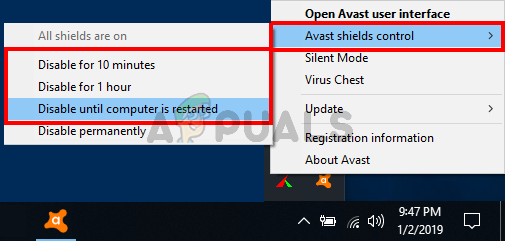
Hinweis: Wenn Sie hingegen die integrierte Virenschutz-Suite verwenden, befolgen Sie diese follow Anweisungen zum Deaktivieren des Echtzeitschutzes von Windows Security Essentials.
Wenn Sie eine Drittanbieter-Suite verwenden und das Deaktivieren des Echtzeitschutzes nicht ausreicht, befolgen Sie die nachstehenden Anweisungen, um es von Ihrem Computer zu deinstallieren:
- Beginnen Sie mit Windows-Taste + R sich öffnen Lauf Dialogbox. Geben Sie in das Textfeld ein ‘appwiz.cpl’ und schlagen Eingeben in das Textfeld, um die zu öffnen Programme und Dateien Speisekarte.
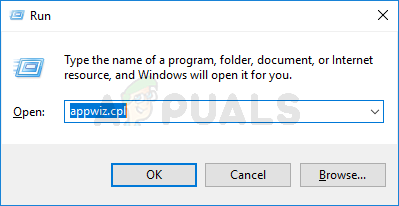
Öffnen des Menüs Programme und Funktionen - Innerhalb der Programme und Dateien Gehen Sie im Menü nach unten durch die Liste der installierten Anwendungen und suchen Sie das Antivirenprogramm, das Sie deinstallieren möchten.
- Sobald Sie es gefunden haben, klicken Sie mit der rechten Maustaste darauf und wählen Sie Deinstallieren aus dem Kontextmenü, das gerade erschienen ist, um die Deinstallation abzuschließen.
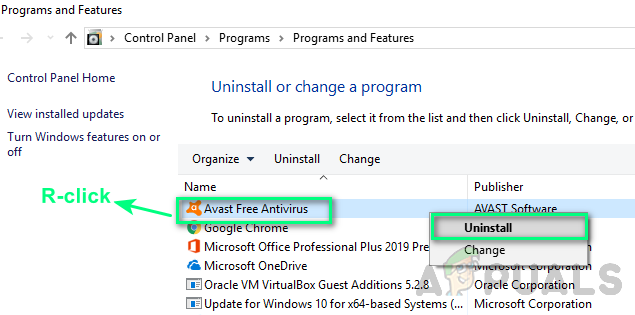
Deinstallation des Antivirenprogramms - Befolgen Sie die verbleibenden Deinstallationsanweisungen, um den Vorgang abzuschließen, bevor Sie Ihren Computer neu starten, und prüfen Sie, ob das Problem nach Abschluss des nächsten Computerstarts behoben ist.
Falls dieses Szenario nicht zutrifft oder Sie die obigen Anweisungen bereits ohne Erfolg befolgt haben, fahren Sie mit der nächsten Methode unten fort.
Methode 4: Aktualisieren Sie auf die neueste Rufus-Version
Wie sich herausstellt, können Sie diesen speziellen Fehlercode auch erwarten, wenn Sie eine ältere Rufus-Version verwenden, die nicht vollständig mit Windows 10 kompatibel ist. Mehrere betroffene Benutzer, die sich ebenfalls mit diesem Problem beschäftigt haben, haben berichtet, dass das Problem endlich behoben wurde nachdem sie die aktuelle Rufus-Version deinstalliert und den neuesten stabilen Build installiert haben, bevor sie den Partitionierungsvorgang wiederholen.
Wenn dieses Szenario zutreffen könnte und Sie nicht die neueste Rufus-Version verwenden, befolgen Sie die folgenden Anweisungen, um auf die neueste verfügbare Rufus-Version zu aktualisieren:
- Drücken Sie Windows-Taste + R sich öffnen Lauf Dialogbox. Wenn Sie im Textfeld dazu aufgefordert werden, geben Sie ein ‘appwiz.cpl’ und drücke Eingeben die öffnen Programme und Funktionen Speisekarte.
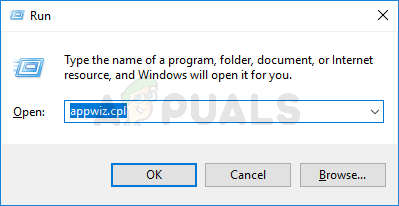
Öffnen des Menüs Programme und Funktionen Hinweis: Wenn Sie vom . dazu aufgefordert werden UAC (Benutzerkontensteuerung) Aufforderung, klicke Ja Administratorzugriff zu gewähren.
- Sobald du in der bist Programme und Funktionen scrollen Sie nach unten durch die Liste der installierten Programme und suchen Sie die mit Rufus verknüpfte Liste. Wenn Sie es sehen, klicken Sie mit der rechten Maustaste darauf und wählen Sie Deinstallieren aus dem gerade erschienenen Kontextmenü.
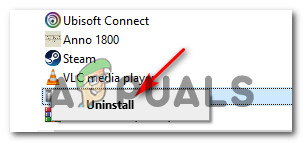
Deinstallieren der veralteten Rufus-Version von Ihrem Computer - Befolgen Sie im Deinstallationsbildschirm die Anweisungen auf dem Bildschirm, um die Deinstallation abzuschließen, starten Sie dann Ihren Computer neu und warten Sie, bis der nächste Start abgeschlossen ist.
- Nachdem Ihr Computer wieder hochgefahren ist, öffnen Sie Ihren Standardbrowser und navigieren Sie zum offizielle Seite von Rufus. Scrollen Sie im Inneren nach unten zum Herunterladen Abschnitt und klicken Sie auf die neueste Standalone-Version von Rufus.
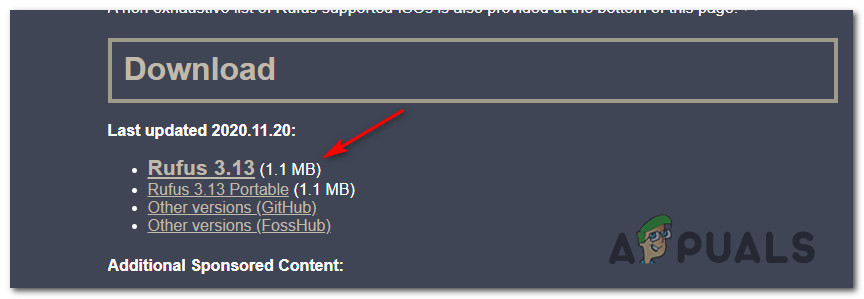
Laden Sie die neueste Version von Rufus herunter - Nachdem der Download abgeschlossen ist, doppelklicken Sie auf das Rufus ausführbar, klicken Sie Ja an der UAC (Benutzerkontensteuerung) Befolgen Sie dann die Anweisungen auf dem Bildschirm, um die Installation der neuesten Version der Software abzuschließen.
- Wiederholen Sie den Partitionierungsversuch für die neue Version von Rufus und prüfen Sie, ob das Problem jetzt behoben ist.